الإعلانات
إذا كنت تلاعبًا بالكمبيوتر (بما أنك هنا ، فهناك فرصة جيدة) ، فأنت كذلك ربما على دراية بالمشهد اللعين التالي: لقد أنهيت أحد مشروعاتك ، وقد انتهيت للتو إعادة التشغيل. يتم الترحيب بك بشاشة سوداء مع الكلمات بأحرف بيضاء صغيرة ، "تقسيم الجدول غير صالح!"إنه أمر مرعب لأن هذا سيصل إلى جهازك أثناء التمهيد.
دعنا نلقي نظرة على ماهية جدول الأقسام بالضبط ولماذا من المهم توخي الحذر عند إعادة تكوين محركات أقراص الكمبيوتر.
كل شيء عن محركات الأقراص الصلبة
للمساعدة في فهم الأقسام ، من المفيد فهم الوسائط: القرص الصلب.
تشريح القرص الصلب
يعتمد التعامل مع محركات الأقراص على البناء الأصلي لـ الأقراص الصلبة. (في حين أن محركات الأقراص SSD الحديثة لا يتم بناؤها بهذه الطريقة ، إلا أنها تشترك في نفس التنسيق.) تتكون هذه الأقراص من طبق واحد أو أكثر من المواد المغناطيسية. تدور الأطباق على ذراع (لا تختلف عن ذراع إبرة مشغل التسجيلات) ، والتي تتحرك أيضًا ذهابًا وإيابًا عبر نصف قطر القرص. لا يقرأ الذراع الأقراص فحسب ، بل يمغنط أيضًا (أي يكتب البيانات) أيضًا.
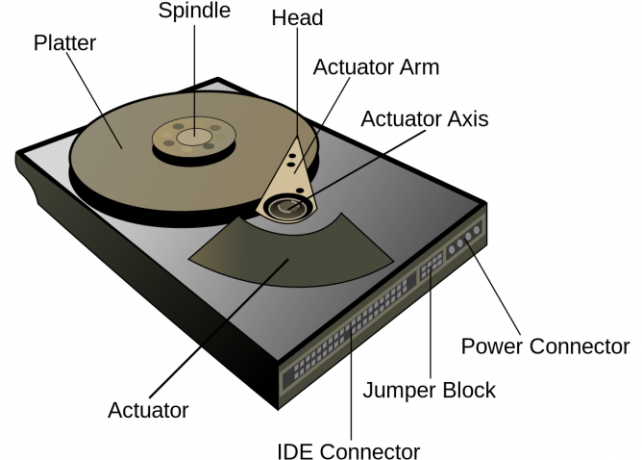
حفظ البيانات على الأقراص الصلبة
تنقسم الأطباق الدائرية للأقراص الصلبة إلى المساراتأو المناطق الدائرية حول القرص. عندما يحتوي محرك الأقراص على أكثر من طبق واحد ، يتم استدعاؤها أيضًا اسطوانات، لأنها ثلاثية الأبعاد. القطاعات هي أجزاء من مسار دائري، مع احتواء كل قطاع على عدد من وحدات بايت البيانات (في الأصل 512 ، ومؤخرا يصل إلى 4096). هذا المقال السابق ما هي القطاعات السيئة وكيف يمكنك إصلاحها؟ [الجزء الأول]ما هي هذه القطاعات السيئة؟ هل هذه علامة على أن محركك سوف يعض الغبار؟ هل يمكن إصلاح هذه القطاعات؟ اقرأ أكثر يحتوي على بعض التفاصيل الرائعة حول كيفية حفظ البيانات بالفعل (يتم تسمية القطاعات بـ "B" في الصورة أدناه).
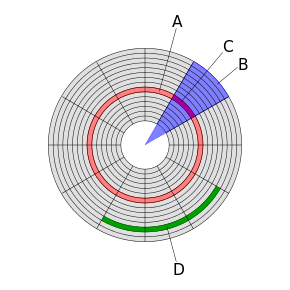
ولكن لغرضنا الحالي ، يكفي أن نعرف أن الملفات تنتشر عبر تلك القطاعات. عند حفظ ملف ، يبدأ نظام التشغيل في كتابة بياناته إلى قطاع القرص الثابت مرة واحدة حتى يتم تخزينه بالكامل. عندما تفتح الملف لاحقًا ، سيقرأ الذراع هذه القطاعات واحدًا تلو الآخر حتى يتم تحميل الملف مرة أخرى. إذا كانت القطاعات موجودة معًا ، فإنها تشكل كتلة. هذه هي الكتل التي يحاول Windows إعادة ترتيبها عندما تجزئة 3 أدوات Defrag ممتازة ولماذا لا تزال بحاجة إلى إلغاء التجزئة في 2012يعد الوصول إلى الملفات من محرك الأقراص الثابتة خطوة الحد من السرعة في تشغيل الكمبيوتر. اعتادت محركات الأقراص الصلبة أن تكون عنق الزجاجة الرئيسي وتسبب تجزؤ البيانات في تباطؤها أكثر. مع ال... اقرأ أكثر يحدث ، بحيث تكون القطاعات المرتبطة بالملف نفسه متقاربة.
تهيئة القرص الصلب
ولكن عندما يصل نظام التشغيل الخاص بك إلى قطاعات القرص ، فكل ما يراه هو الأصفار والأصفار. تحتاج إلى إخبار نظام التشغيل كيف تفسر مثل الملفات والمجلدات.
يخزن كل نظام تشغيل البيانات على قرص صلب بطريقته الخاصة - هذا الشكل يسمى نظام الملفات. على سبيل المثال ، نظام ملفات Windows الأصلي المستخدم جداول تخصيص الملفات كيفية إعادة تهيئة FAT32 الخاص بك إلى NTFS - ومزايا القيام بذلكقد لا تعرف ذلك ، ولكن اختيار نظام الملفات المناسب لمحركات الأقراص الخاصة بك أمر مهم حقًا. على الرغم من أن الفكرة الرئيسية لجميع أنظمة الملفات هي نفسها ، هناك العديد من المزايا والعيوب على كل ... اقرأ أكثر (FAT) لتخزين معلومات حول كافة الدلائل والملفات الموجودة على القرص. جلس هذه المعلومات في القطاعات الأولى من القرص الصلب ، وإذا كانت تالفة بأي شكل من الأشكال لن تتمكن من الوصول إلى بياناتك (بدون مساعدة). في المقابل ، يستخدم نظام ملفات لينكس ext3 ملخصات قليلة للقطاعات التي تحتوي على بيانات ملف تسمى inodes، والتي تنتشر عبر القرص. إذا كانت قائمة هذه Inodes تالفة ، يمكن للمستخدم تشغيل أداة لإعادة بنائها (حيث أن inodes نفسها لا تزال موجودة).
تنطبق أنظمة الملفات على أقسام القرص. في الماضي ، كانت الأقراص تحتوي على قسم واحد فقط ، ولكن العديد منها في الوقت الحاضر يحتوي على المزيد. قد تحتوي هذه الأقسام الإضافية ، على سبيل المثال ، على الشركة المصنعة صورة الانتعاش 4 طرق لإعادة ضبط إعدادات المصنع على جهاز الكمبيوتر الذي يعمل بنظام Windows 10هل تريد معرفة كيفية إعادة ضبط إعدادات المصنع على جهاز كمبيوتر؟ نعرض لك أفضل الطرق لإعادة تعيين جهاز كمبيوتر يعمل بنظام Windows باستخدام Windows 10 أو 8 أو 7. اقرأ أكثر للجهاز. توضح الصورة أدناه قرصًا صلبًا بأقسام متعددة من أنواع مختلفة.
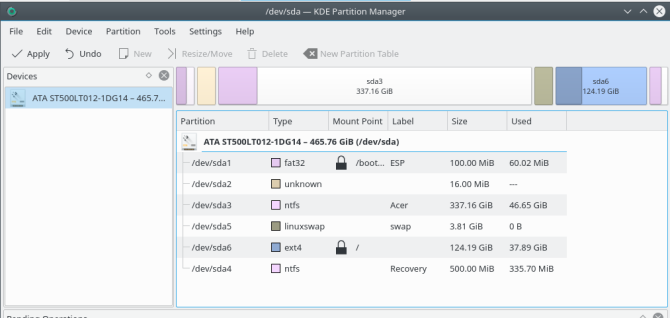
أنواع جداول التقسيم
ثم يصف جدول الأقسام كيف يتم تقسيم الأصفار والأصفار إلى أقسام ، وأنظمة الملفات التي تستخدمها الأقسام. باستخدام هذه المعلومات ، يمكن لنظام التشغيل تفسير قطاعات القرص بشكل صحيح ، وفهم أيها يحتوي على ملفاتك ، وقراءتها حتى تتمكن من الاستمتاع بسيلفي قطتك. بدون هذه المعلومات ، عند بدء التشغيل ، سوف ينظر محمل الإقلاع في ملايين من البتات ، دون معرفة مكان نظام التشغيل. وليس محمل الإقلاع عادة في التجول. ستستسلم ببساطة برسالة قصيرة غاضبة.
من المحتمل أن يحتوي جهازك بالفعل على أحد أنواع جدول الأقسام التالية:
- GPT (جدول أقسام GUID)
- MBR (سجل التمهيد الرئيسي)
- APM (خريطة تقسيم Apple)
- BSD Disklabels
ما هي الفائدة من هذه المقالة إذا كان هناك جدول قسم موجود بالفعل؟ حسنًا ، هناك أوقات ستحتاج فيها إلى تعديل الإدخالات في جدول الأقسام ، أو حتى إزالتها والبدء من جديد.
متى يمكنك تعديل الأقسام و / أو جداول الأقسام؟
لا ينصح بالتبديل مع جداول تقسيم الأقراص الخاصة بك إلا إذا كنت حقًا بحاجة إلى لنفعل ذلك. لأنه في كل مرة تفعل ذلك ، هناك احتمال أن يحدث خطأ. تصف الأقسام التالية الحالات التي قد تقوم فيها بتغييرها دون أن تدرك ذلك.
أنت تقوم بتثبيت نظام تشغيل بديل
إذا كنت من محبي لينكس القويين ، بغض النظر عن نظام التشغيل الذي يأتي مرفقًا مع جهازك الجديد ، فسوف تمحوه. وعندما تفعل ذلك ، سيسألك المثبت القسم الذي تريد استخدامه. سيؤدي ذلك إلى تغيير معرف القسم الذي تحدده إلى Linux ، وتحديث جدول الأقسام. الآن ، في المرة القادمة التي يبدأ فيها تشغيل الجهاز ، سيبحث عن نواة Linux لتمرير التحكم إليها.
أنت تقوم بتغيير حجم قسم موجود أو تعديله
ستقوم أيضًا بتغيير جدول الأقسام إذا كنت تقوم بتغيير حجم أي قسم من أقسام النظام أو إعادة تسميته أو إعادة تهيئته. حتى إذا كنت تغير اسم (تسمية) القسم فقط كما هو موضح في الصورة أدناه ، فأنت لا تزال تكتب المعلومات إلى جدول القسم. وبالتالي ، فإنك تخاطر بتحديث جدول الأقسام هذا بشكل سيء ، مما يجعلك عالقًا.
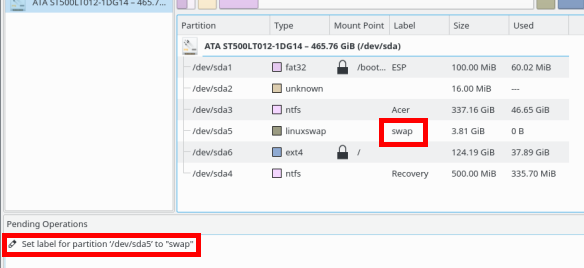
أنت تستعيد نسخة مستنسخة من محرك الأقراص الخاص بك
إذا كنت تستخدم أداة استنساخ القرص كيفية استخدام Clonezilla لنسخ القرص الصلب الخاص بك ويندوزإليك كل ما تحتاج إلى معرفته حول كيفية استخدام Clonezilla لاستنساخ القرص الصلب الخاص بك بأسهل طريقة. اقرأ أكثر لنسخ جهازك احتياطيًا ، قد تكون تكتب أقسامًا مباشرةً إلى القرص الثابت (بدلاً من مزامنة الملفات أو نسخها واحدة تلو الأخرى). في هذه الحالة ، من المهم التأكد من أن القسم يطابق ما هو موجود في جدول الأقسام. لن تواجه عادةً مشكلة إذا كنت تستنسخ كامل محرك الأقراص ، حيث سيشمل ذلك جدول الأقسام. ولكن إذا قمت باستنساخ أقسام فردية فقط ، عند الاستعادة ، قد تعيد كتابة قسم لا يتطابق مع الحجم أو نظام الملفات المدرج في جدول الأقسام.
كيفية تجنب مشاكل جدول التقسيم
أسهل طريقة لتجنب هذه المشكلات هي استنساخ القرص بالكامل عند إكمال النسخ الاحتياطي. أنت هم تقوم بعمل نسخ احتياطية منتظمة ، أليس كذلك؟ ثم عند الاستعادة ، فأنت في الواقع تعيد القرص ، شيئًا فشيئًا ، بالطريقة التي كانت عليه من قبل.
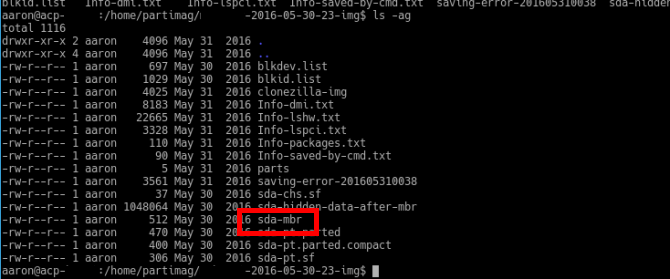
ولكن ربما تحتاج إلى ذلك تحسين النسخ الاحتياطية الخاصة بك 6 تطبيقات وحيل لتحسين نسخ نظام Linux الاحتياطيةهل أنت قلق بشأن النسخ الاحتياطي للبيانات في Linux؟ هل تشعر بالقلق حيال استخدام dd ، أو ترغب فقط في جعل الأمور بسيطة قدر الإمكان؟ ستساعدك هذه النصائح في عمل نسخ احتياطية مباشرة لا تستهلك مساحة التخزين. اقرأ أكثر (على سبيل المثال ، لأنه ليس لديك مساحة لاستنساخ محرك الأقراص بأكمله). في هذه الحالة ، تأكد من عمل نسخة احتياطية من جدول الأقسام أيضًا. عادة ما يكون هذا خيارًا في برامج الاستنساخ (تظهر الصورة أعلاه MBR احتياطيًا تم إنشاؤها باستخدام Clonezilla كيفية استخدام Clonezilla لنسخ القرص الصلب الخاص بك ويندوزإليك كل ما تحتاج إلى معرفته حول كيفية استخدام Clonezilla لاستنساخ القرص الصلب الخاص بك بأسهل طريقة. اقرأ أكثر ). إنها أقل موثوقية من استنساخ محرك الأقراص بأكمله. لا يوجد شيء يمنع أي شخص من العبث بتكوين محرك الأقراص في هذه الأثناء.
خيار آخر هو تصميم النسخ الاحتياطية بحيث لا تعتمد على الأقسام الدقيقة. بدلاً من ذلك ، ابحث عن طريقة للنسخ الاحتياطي لكل عنصر من عناصر نظامك (نظام التشغيل والبرامج والبيانات والتكوينات) بشكل فردي. ثم يمكنك استعادتها إلى نظام بنظام تقسيم مختلف. على سبيل المثال ، افترض أن لديك نظام Windows. نظام التشغيل والبرامج موجودة على محرك الأقراص C: وبياناتك الشخصية على محرك الأقراص D: (قسمان منفصلان). إذا انتهى بك الأمر إلى استعادة محرك الأقراص C: لجهاز جديد لاحقًا ، فأنت لا تزال على ما يرام. على الأقل جميع البيانات الخاصة بك سليمة.
احذر جدول التقسيم
جدول التقسيم هو مخلوق حساس. قبل القيام بأي من الأنشطة المذكورة أعلاه ، تأكد من أن لديك نسخة احتياطية. هناك نوعان مختلفان أفضل (مثل نسخة واحدة من القرص ، مع نسخ احتياطية فردية للبرامج والإعدادات والملفات). يمكن لخطوة واحدة صغيرة أن تترك نظامك في حالة غير قابلة للتمهيد ، مع القليل من الأمل في استعادة بياناتك.
هل سبق لك أن رأيت أحد الأخطاء المذكورة أعلاه؟ أو ربما لديك استراتيجية احتياطية قوية؟ أخبرنا بتجربتك تدوس (أو لا) تدار جدول التقسيم الخاص بك في التعليقات أدناه!
كان آرون عميقًا في التكنولوجيا كمحلل أعمال ومدير مشروع لمدة خمسة عشر عامًا ، وكان مستخدمًا مخلصًا لـ Ubuntu منذ فترة طويلة تقريبًا (منذ Breezy Badger). تشمل اهتماماته المصادر المفتوحة وتطبيقات الأعمال الصغيرة وتكامل Linux و Android والحوسبة في وضع النص العادي.